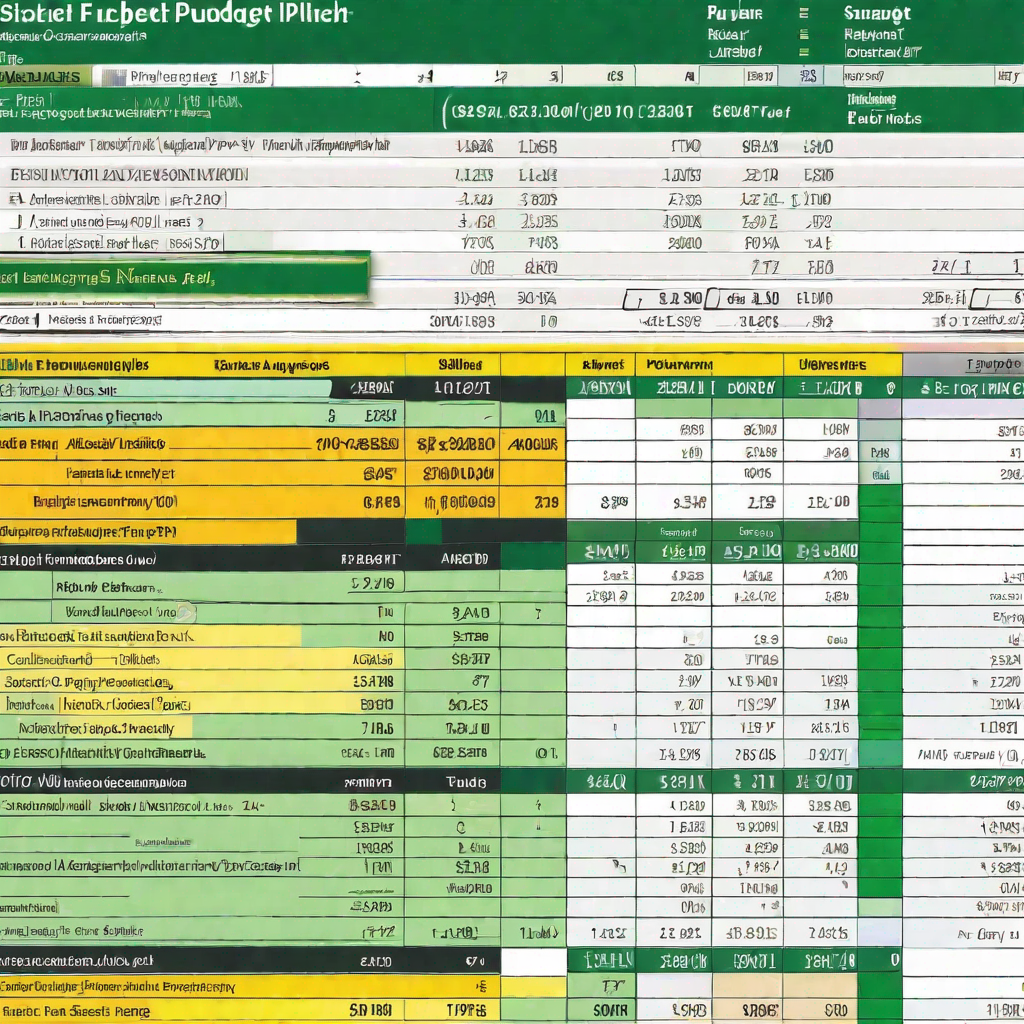Excel est un outil informatique puissant, largement utilisé par les personnes souhaitant optimiser la gestion de leurs finances personnelles ou professionnelles. Si vous êtes un adulte âgé de 25 à 50 ans, que vous soyez salarié, entrepreneur ou indépendant, découvrez comment créer et utiliser un fichier Excel adapté à vos besoins spécifiques en matière de suivi des dépenses, de revenus, d’épargne et d’investissement. Cet écrit vous guidera pas à pas pour mieux contrôler votre budget et prendre des décisions financières éclairées.
Prenez le contrôle de vos finances et libérez votre esprit grâce à l’efficacité d’Excel pour la tenue de vos comptes. Faire ses comptes devient un véritable plaisir lorsque l’on maîtrise cet outil incroyable. Que votre objectif soit de suivre votre trésorerie, analyser vos dépenses ou encore optimiser votre épargne, laissez-vous guider dans cette aventure où argent et technologie se conjuguent pour vous offrir une vision claire et précise de votre situation financière. À l’aide de conseils pratiques et d’exemples concrets, plongez dans l’univers de la gestion d’argent à travers Excel et découvrez comment façonner cet atout numérique à votre avantage.
Les bases pour créer un tableau budgétaire sur Excel
Faire ses comptes sur Excel commence par la création d’un tableau clair et bien organisé. Une bonne mise en place facilite grandement la gestion de votre budget mensuel. Voici quelques conseils pour créer un tableau efficace :
- Fichier : Commencez par ouvrir un nouveau fichier Excel et renommez l’onglet avec le nom de votre choix (par exemple, Budget).
- Lignes : Utilisez les lignes pour répertorier vos catégories de dépenses, comme le loyer, l’épicerie, les sorties et autres postes importants.
- Colonnes : Employez les colonnes pour indiquer le mois en cours, les revenus, les dépenses prévues et réelles, ainsi que le solde.
- Cellules : Remplissez les cellules en entrant vos données financières dans chaque catégorie et colonne.
- Formules : Configurez les formules permettant de calculer automatiquement les totaux de vos dépenses, votre solde restant et éventuellement votre taux d’épargne.
L’un des principaux avantages d’Excel est sa capacité à effectuer des calculs complexes et à mettre à jour rapidement les données en fonction des modifications apportées. Cette fonctionnalité permet un suivi précis de votre argent, faisant d’Excel un outil idéal pour la gestion de votre budget familial.
Tutoriels et modèles pour optimiser votre budget Excel
Pour aller plus loin dans la gestion de vos finances avec Excel, vous pouvez chercher des modèles de tableaux, des astuces ou des tutoriels pour mieux répondre à vos besoins spécifiques. Plusieurs ressources en ligne proposent des modèles de budget prévisionnel, budget familial, gestion des dépenses variables, et bien d’autres. Vous pouvez de plus apprendre à personnaliser ces modèles en ajoutant ou supprimant des catégories, en adaptant les formules et en modifiant l’affichage du tableau pour répondre à vos besoins spécifiques.
- Modèles : Telechargez des modèles gratuits et payants en fonction de vos critères et préférences.
- Tutoriels : Suivez des tutoriels en ligne pour apprendre à créer et modifier des tableaux de budget, y compris les formules avancées et les fonctionnalités d’Excel.
- Astuces : Découvrez des astuces pour optimiser l’utilisation d’Excel, comme la création de graphiques pour visualiser votre budget ou l’importation de données bancaires.
- Communautés : Rejoignez des forums ou groupes dédiés à la gestion budgétaire avec Excel, où vous pouvez échanger des conseils, poser des questions et partager votre expérience avec d’autres utilisateurs.
Pour tirer le meilleur parti de votre budget Excel, il est essentiel de prendre le temps d’apprendre à utiliser correctement cet outil. Grâce aux nombreuses ressources disponibles, il est plus facile que jamais de gérer efficacement vos finances personnelles ou professionnelles sur Microsoft Excel.
Personnaliser et automatiser votre tableau de bord financier sur Excel
Une fois les bases maîtrisées et le tableau budgétaire créé sur Excel, il est temps d’ajouter une touche personnelle pour rendre votre gestion des comptes encore plus efficace. Pour cela, n’hésitez pas à personnaliser votre fichier en adaptant les cellules, les couleurs et les formats selon vos préférences. Cela rendra la lecture de vos revenus, dépenses et objectifs d’épargne plus agréable et motivante.
Pensez de plus à automatiser certaines tâches répétitives, comme les calculs de somme, de montant ou de solde restant à dépenser. Pour ce faire, vous pouvez insérer des formules dans les cellules appropriées, ce qui permettra d’actualiser automatiquement vos données chaque fois que vous effectuez une modification. Ainsi, vous gagnerez du temps et éviterez les erreurs potentielles dues aux calculs manuels.
Astuces pour suivre vos finances sur le long terme avec Excel
Maintenant que votre tableau est personnalisé et automatisé, il est fondamental de penser à l’avenir pour suivre vos finances sur le long terme. Pour cela, vous pouvez créer un onglet dédié au suivi annuel ou trimestriel de vos dépenses et revenus. Vous pouvez de plus adapter votre tableau mensuel en ajoutant des colonnes ou des lignes pour suivre l’évolution de vos finances au fil du temps.
S’assurer que vous êtes en mesure de comparer votre situation financière actuelle à celle du passé est essentiel pour déterminer si vous êtes sur la bonne voie pour atteindre vos objectifs financiers. Cela vous permettra de prendre des décisions éclairées quant à d’éventuels ajustements à apporter à votre budget, que ce soit pour économiser davantage, investir, ou simplement mieux gérer votre argent au quotidien.
Analyser les tendances et anticiper les fluctuations
Pour aller encore plus loin, n’hésitez pas à analyser les tendances de vos finances en examinant l’évolution de vos dépenses et revenus sur plusieurs mois ou années. Cette démarche peut vous aider à anticiper les fluctuations et à adapter votre budget en conséquence, par exemple en créant un fonds d’urgence pour faire face aux imprévus.
Visualiser vos données grâce aux graphiques et indicateurs clés
Enfin, profitez des fonctionnalités avancées d’Excel pour visualiser vos données grâce aux graphiques et indicateurs clés. En quelques clics, créez des représentations graphiques illustrant la répartition de vos dépenses par catégorie, l’évolution de votre épargne ou encore l’atteinte de vos objectifs financiers. Ces visuels faciliteront grandement la compréhension de votre situation financière globale.
Tirez le meilleur parti d’Excel pour une gestion financière sereine et efficace
En résumé, faire ses comptes sur Excel peut s’avérer être une méthode performante et accessible pour optimiser la gestion de ses finances personnelles ou professionnelles. À travers la personnalisation, l’automatisation et l’analyse approfondie de vos données, vous pourrez prendre des décisions financières éclairées et ainsi mieux contrôler votre budget. Alors n’attendez plus, lancez-vous dans la création de votre tableau de bord financier sur Excel et découvrez les nombreuses possibilités offertes par cet outil incontournable !
- Budget : déterminez vos objectifs financiers et établissez un plan pour les atteindre.
- Excel : utilisez ce logiciel puissant pour créer un tableau de bord financier personnalisé.
- Dépenses : suivez vos dépenses et trouvez des moyens d’économiser sur les coûts inutiles.
- Revenus : gardez un œil sur vos entrées d’argent et identifiez les opportunités de croissance.
- Gestion : optimisez votre organisation financière en automatisant les tâches répétitives.
En adoptant Excel pour gérer votre budget mensuel, vous découvrirez un monde fascinant de possibilités pour maîtriser vos finances. Qui aurait cru que ce précieux outil puisse être si utile pour votre budget familial ? Grâce à Excel, vous pourrez créer des tableaux de bord financiers détaillés en quelques clics, en ajoutant simplement des lignes, des colonnes et en effectuant des calculs automatiques. Vous serez littéralement conquis par la facilité avec laquelle vous pourrez suivre chaque aspect de vos revenus et dépenses. Alors, chers amis des chiffres et passionnés de l’organisation, il est grand temps de vous lancer à corps perdu dans l’exploration d’Excel et d’en faire votre meilleur allié pour une gestion financière digne d’un expert ! Faites passer vos compétences de calcul et de suivi au niveau supérieur et émerveillez-vous devant les résultats que vous obtiendrez pour votre budget mensuel et familial. Et qui sait, peut-être que votre passion pour les chiffres deviendra contagieuse auprès de vos proches ? Alors, prêts à relever ce défi avec audace et aventure ? À vos marques, prêts, Excel !
Après avoir maîtrisé l’art de gérer vos finances avec Excel, vous pourriez être intéressé par d’autres astuces et conseils pour optimiser votre quotidien. N’hésitez pas à découvrir notre site web pour en savoir plus sur divers sujets qui faciliteront votre vie professionnelle et personnelle.
FAQ : Tout savoir sur la gestion de ses comptes sur Excel
Comment bien structurer son tableau de comptabilité sur Excel ?
Pour bien structurer votre tableau de comptabilité, il est important de prévoir une colonne pour chaque type d’information (date, libellé, montant, catégorie…). Assurez-vous également que les données sont saisies sous forme de nombres et non pas en tant que texte. Enfin, utilisez des formules pour calculer automatiquement les totaux et autres indicateurs clés.
Comment automatiser la mise à jour de son budget sur Excel ?
Vous pouvez utiliser des fonctions telles que SOMME.SI ou MOYENNE.SI pour calculer automatiquement vos dépenses par catégorie. Vous pouvez également créer une feuille de calcul dédiée pour suivre l’évolution mensuelle ou annuelle de vos dépenses et revenus. N’oubliez pas d’utiliser des graphiques pour visualiser facilement ces informations.
| Avantages | Inconvénients |
|---|---|
| Facilité d’utilisation | Peut être coûteux |
| Permet une analyse approfondie des données | Peut être difficile à utiliser pour les débutants |
| Personnalisable en fonction des besoins | Peut être lent à traiter de grandes quantités de données |